今天有網友問了編輯這樣一個問題,筆記本攝像頭怎麼開?目前絕大多數筆記本都自帶有攝像頭,其實開始筆者以為很簡單,因為以前使用windows xp系統的時候直接在我的電腦裡可以看到視頻設備點擊打開就可以打開筆記本攝像頭了,不過目前最新的windows 7系統中已經將視頻以獨立軟件控制,所以在我的電腦中已經找不到視頻設備了,下面我們來介紹下筆記本攝像頭怎麼開。
windows xp系統筆記本攝像頭怎麼開
windows xp系統下,打開筆記本攝像頭的方法很簡單,可以直接進入我的電腦,就可以看到攝像頭設備了,如下圖:
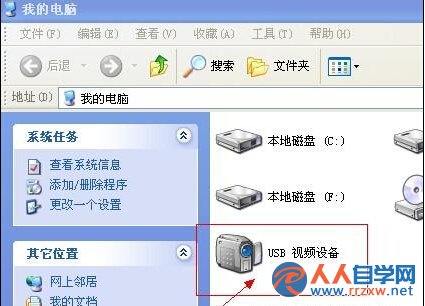
筆記本攝像頭怎麼開
如上圖,我們只需要雙擊,USB視頻設備就可以打開攝像頭設備了。如果在我的電腦中找不到USB視頻設備,那麼說明你筆記本電腦可能沒有自帶攝像頭,或者攝像頭驅動安裝不正確,需要去設備管理裡查看下。
其實windows 系統下打開攝像頭的方法大家還可以使用最常用的方法,使用QQ與別人聊天,然後打開攝像頭,QQ軟件會自動檢測並打開筆記本電腦中的攝像頭功能。
windows 7系統筆記本怎麼打開攝像頭
windows 7系統下打開攝像頭方法我們依然可以使用QQ聊天與對方視頻自動打開筆記本電腦自帶的攝像頭了。但有的時候我們電腦並沒有聯網,上不了Q,如何打開攝像頭呢?這也是文章開頭,筆者所問到的問題,其實在windows 7系統中我們在我的電腦中已經找不到攝像頭設備了,所以無法采用windows xp系統中的方法打開,由於win7中攝像頭驅動軟件是自己安裝的,直接在開始菜單裡可以找到軟件打開,筆者這裡是英文軟件,仔細找下就找到了。如果你覺得找不到,還可以單獨在網上下載個視頻軟件,打開軟件即可自動本地開啟筆記本攝像頭,也非常方便,這裡就不一一介紹了。下面介紹另外一種方法。
在Windows7中,即使攝像頭已經裝載完好,能正常使用,也看不到它的圖標或快捷方式LCD與LED的區別。如果想在“計算機”中看到攝像頭怎麼辦?只能試試:把攝像頭程序的快捷方式放到“計算機”中。
1、打開開始菜單,右鍵“計算機”選擇“管理”。
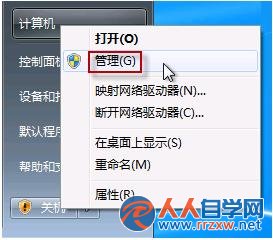
2、在“計算機管理”窗口左邊一欄,雙擊“設備管理器”。然後,從右邊欄中找到“圖像設備”,點開。在攝像頭設備上右鍵鼠標,選擇“屬性”。

設備管理器中找到圖像設備
3、在“驅動程序”選項卡上,單擊“驅動程序詳細信息”,可以看到.exe 文件的詳細路徑(通常位於系統盤 Windows 文件夾下)。
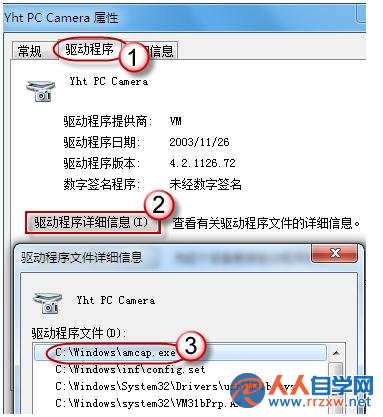
找到windows 7攝像頭所在文件夾
4、在系統盤中,循路徑找到這個程序文件,右鍵鼠標,選擇“創建快捷方式”,存放到桌面上。
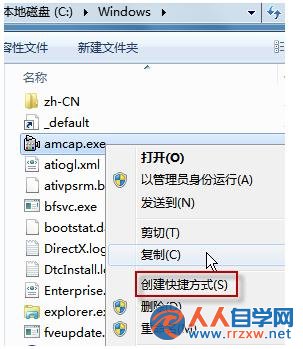
5、回到桌面,右鍵單擊快捷方式,“復制”。然後打開如下文件夾:
系統盤:Users用戶名AppDataRoamingMicrosoftWindowsNetwork Shortcuts
例如 C:UsersxiaoyiAppDataRoamingMicrosoftWindowsNetwork Shortcuts
(AppData 是隱藏文件夾。如果看不到,請點擊“組織”-〉“文件夾和搜索選項”。在“查看”選項卡上點選“顯示隱藏的文件、文件夾和驅動器”。)
將快捷方式“粘貼”進來。
6、打開“計算機”,現在就可以看到攝像頭圖標了。如下圖:
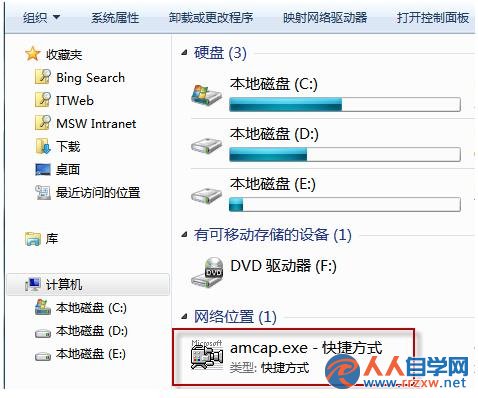
win7筆記本攝像頭打開方法最終效果
筆記本攝像頭打開方法其實都相對很簡單,只是win7中對攝像頭進行了軟件安裝,只需要找到攝像頭軟件即可,並且自帶的軟件可以實現很多拍照特效,筆者覺得還不錯,另外我們也可以參考以上設置,以後就可以輕松找到win7筆記本攝像頭了,有興趣的朋友可以去試試。